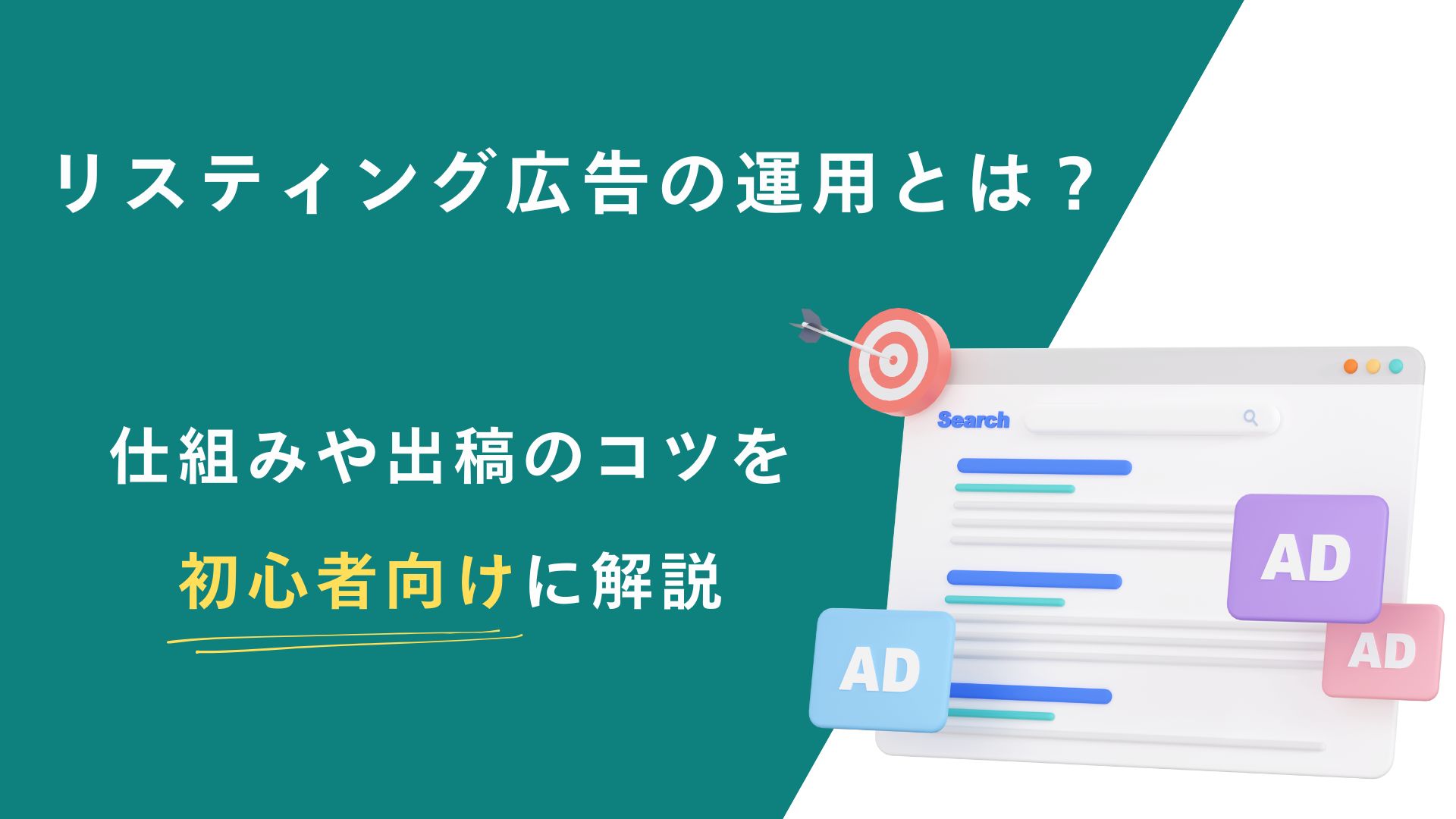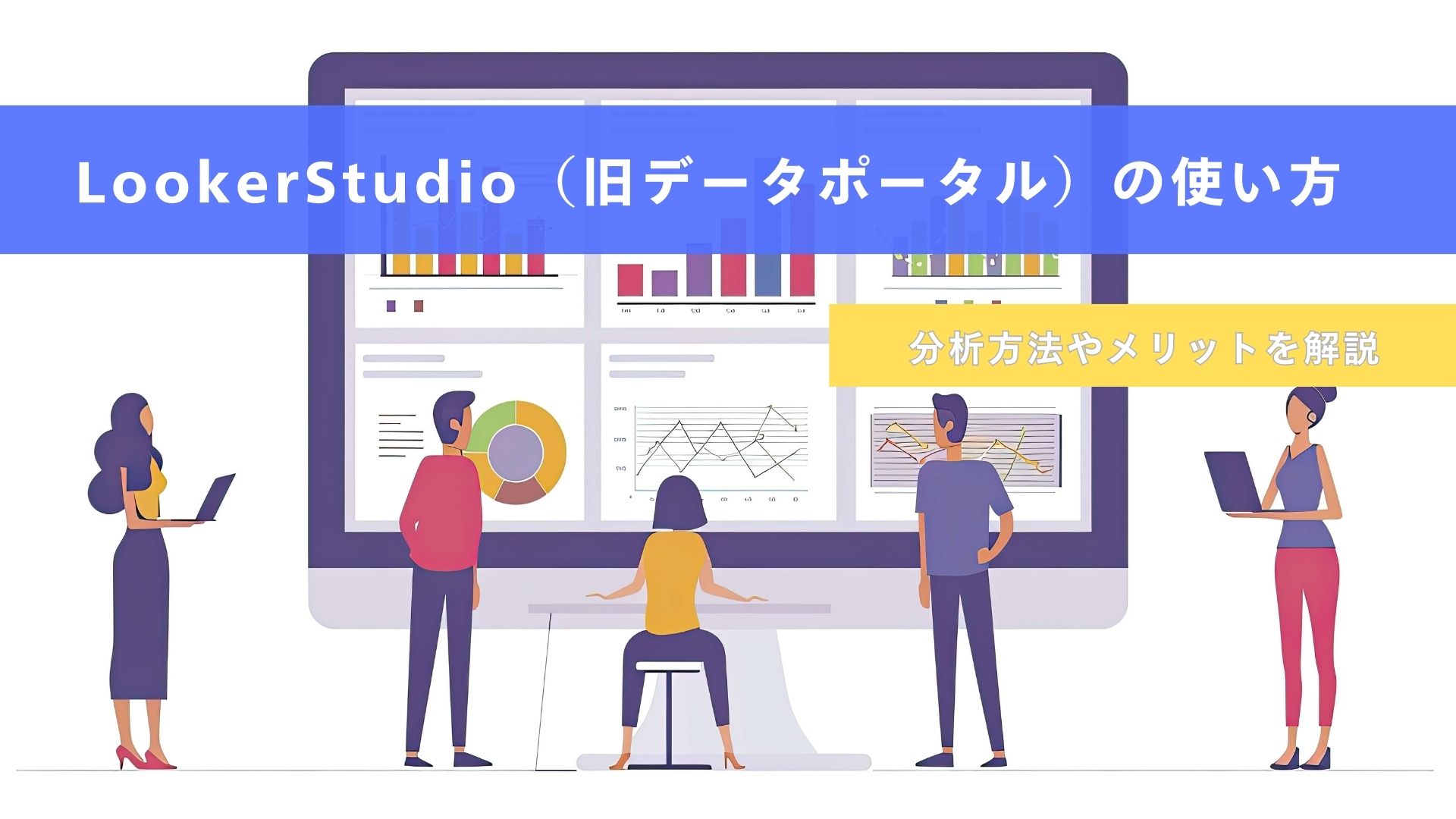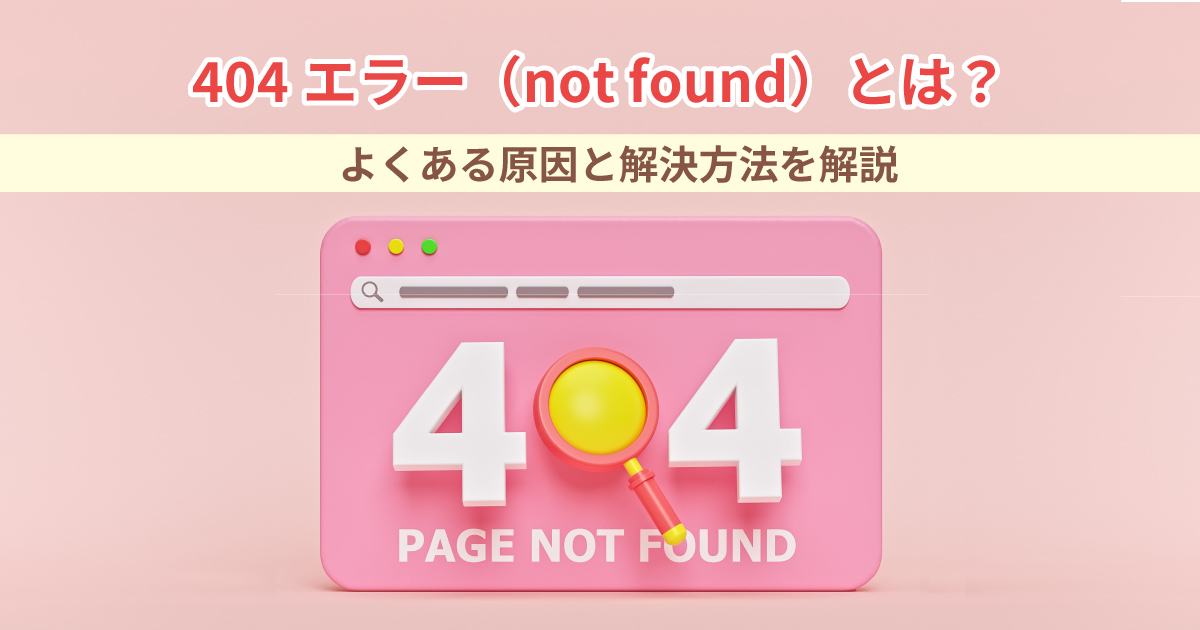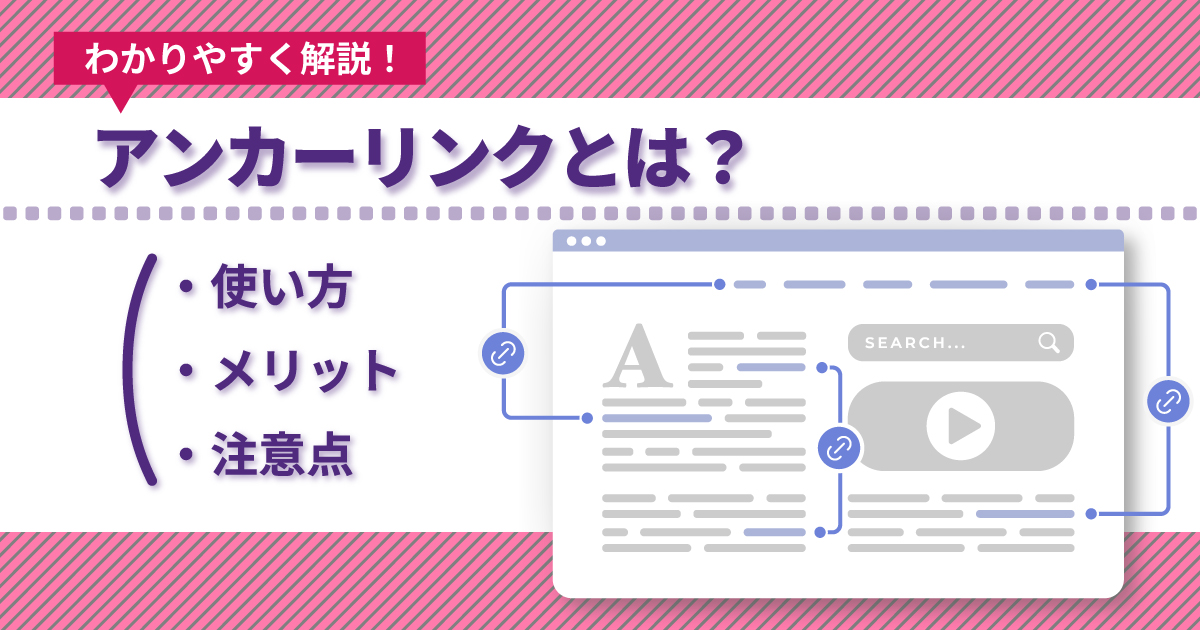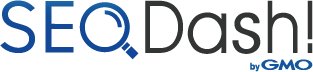リンク切れチェックにおすすめのツール5選と使い方を解説

Webサイトを運営していると、引用・参考などでリンクを設置する場面があります。
リンクは常に有効というわけではなく、何らかの原因でリンク切れになってしまう可能性があります。リンク切れを放置しておくと、ユーザビリティが下がるだけでなくSEOでも不利になりかねないので、対策が必要になります。
今回は、リンク切れチェックツールの中でおすすめのものをご紹介します。全てのリンクを手動でチェックするのは膨大な手間が作業です。リンク切れを一括でチェックできるツールを利用しましょう。
- SEOに悩むサイト担当者必見!世界最高水準のテクニカルSEOツール「Lumar」
-
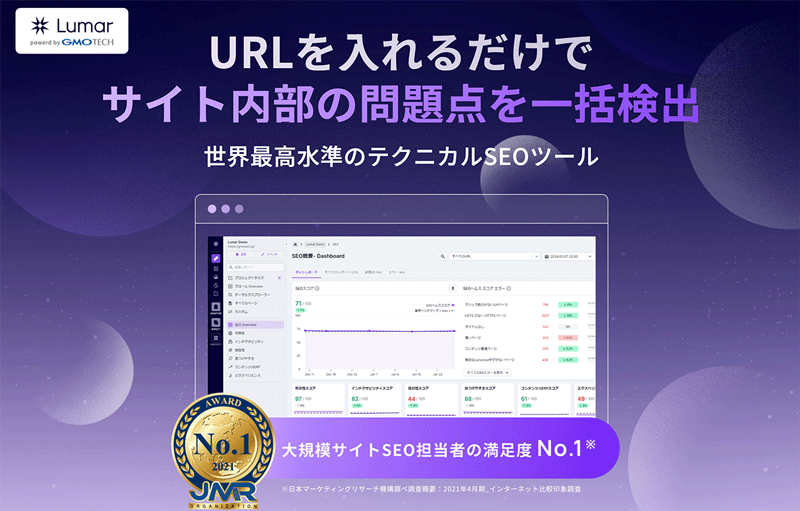
URLを入れるだけでサイト内部の問題を一括検出。
Googleと同じ視点でサイトクロール、
大規模サイトでも手軽に高度なSEO分析ができます!まずは無料デモクロールを試して、あなたのサイトの問題点を一括検出!
リンク切れのチェックにはツールがおすすめ
一般的に、リンク切れとはリンク先のページに「404 not found」と表示される状態で、表示するべきページデータが見つからない状態を指します。
リンク切れは、リンク先サイト自体の削除やページの削除など様々な原因で発生します。リンク切れを放置する問題点は以下の2つです。
サイト運営をしていくうえでリンク切れへの対処は必須ですが、手動で全てチェックするとかなり時間がかかってしまいます。
そこで、チェックツールを活用してWebサイト内のリンク切れを一括で調査することで、手動チェックに比べ大幅に手間を減らすことが可能です。
リンク切れチェックにおすすめのツール5選
リンク切れをチェックするのにおすすめの、無料で使えるツールを5つご紹介します。
チェックツールごとに実際の画面のスクリーンショットも載せているので、ぜひ参考にしてみてください。
Googleサーチコンソール
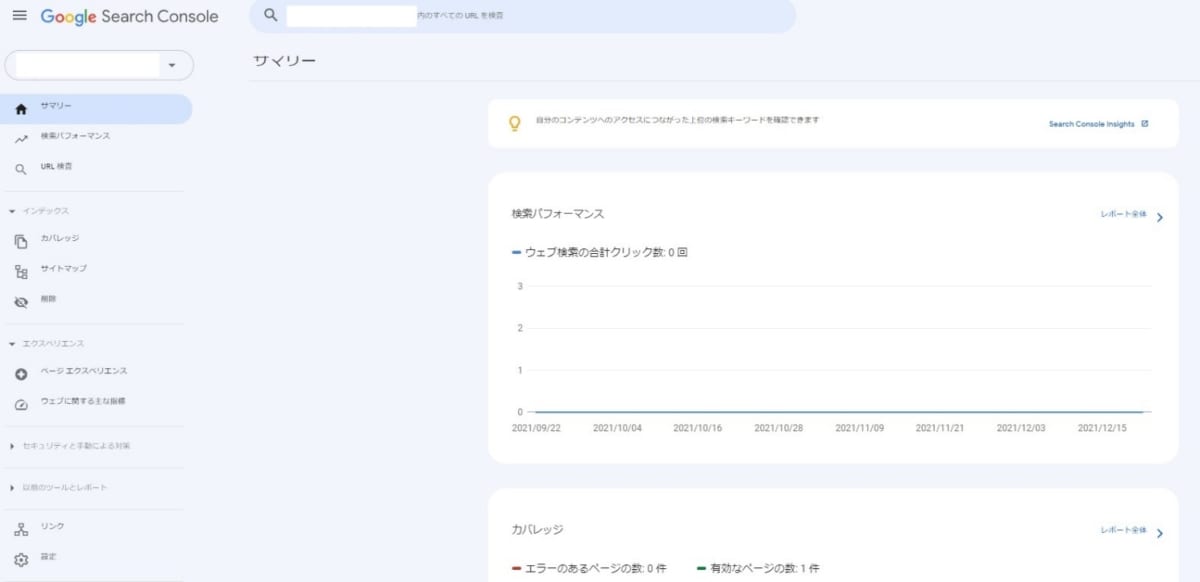
「Googleサーチコンソール」はGoogleが提供するWebサイトの総合診断ツールです。
検索順位や表示回数などの検索機能のほかに、リンクチェック機能もあります。
利用する際の手順は、以下の通りです。
■手順1:Googleアカウントにログインする
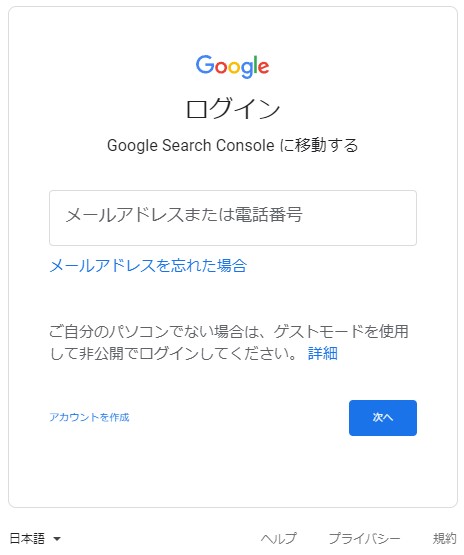
「Googleサーチコンソール」にアクセスし、自分のGoogleアカウントでログインします。まだGoogleアカウントを登録されていない場合は、下記の記事を参考にサーチコンソール登録を行ってください。
■手順2:リンク切れをチェックしたいWebサイトのURLを入力する
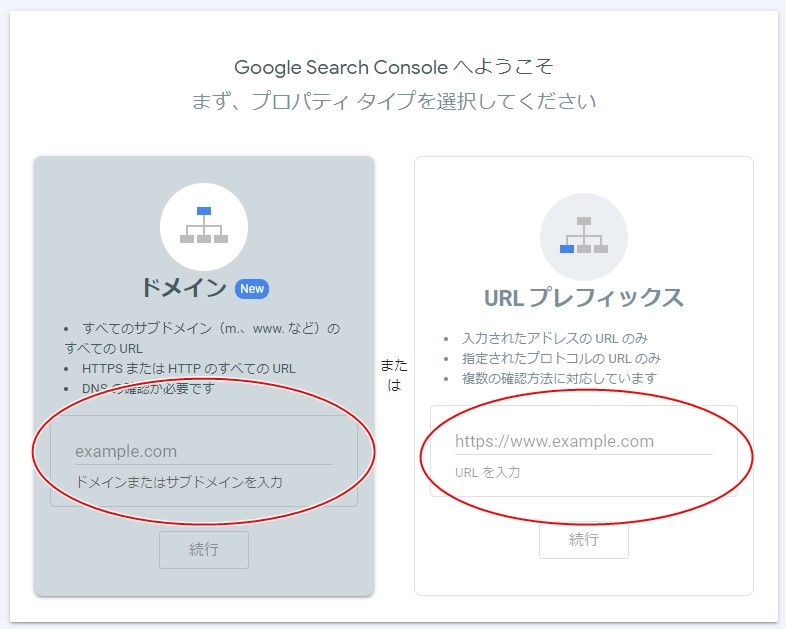
次に、リンク切れをチェックしたいWebサイトのURLを登録しましょう。登録はドメインタイプ・URLプレフィックスタイプがあるので、それぞれ利用したい方の入力枠にURLを入力します。
登録方法によって、検索範囲に以下の違いがあります。
- ドメイン
同一サイトの全ての情報をチェックしたい場合に使用。「httpとhttps」「wwwのありなし」などを全て調べる、また、サイト規模が大きい場合はこちらがおすすめ。 - URLプレフィックス
入力したURLのみを検索。例をあげると「https://ichirei.com」とその中の記事ページのみを検索する、などの使い方ならこちらがおすすめ。
後述で解説しますが、Webサイトが自分のものと証明するための「所有権の確認」をする方法にも違いがあります。
■手順3:Webサイトの所有権を確認する
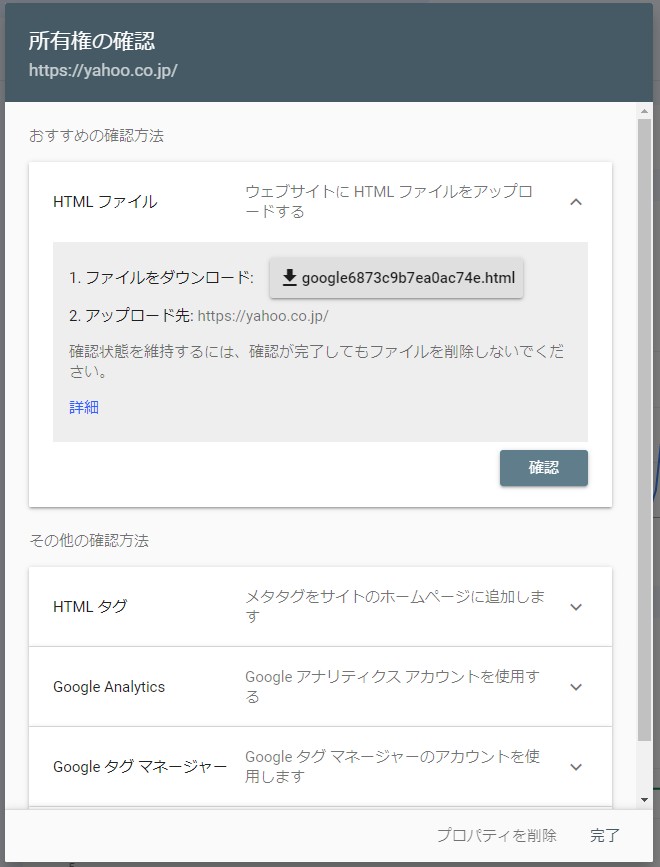
Webサイトを登録する際は「所有権の確認」が必要になります。
ドメインタイプで登録する場合は「DNS(Domain Name System)の確認」が必須です。URLプレフィックスタイプで登録する場合は前述したHTMLファイル・HTMLタグをサイト内に書き込むだけで確認できます。
所有権の確認が完了すると、Webサイトのリンク状態をチェックできるようになります。
■手順4:メニューバーの「カバレッジ」を選択してリンクの状態を確認する
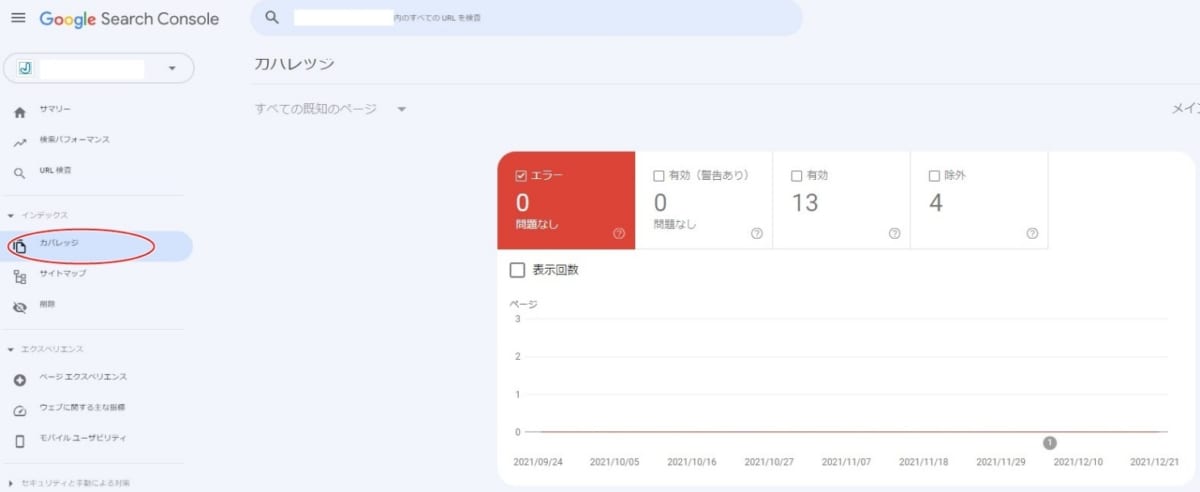
Webサイトが登録できれば、リンクをチェックすることが可能になります。
チェックするには、サーチコンソールの左側に表示されるメニューバーの「カバレッジ」を選択しましょう。
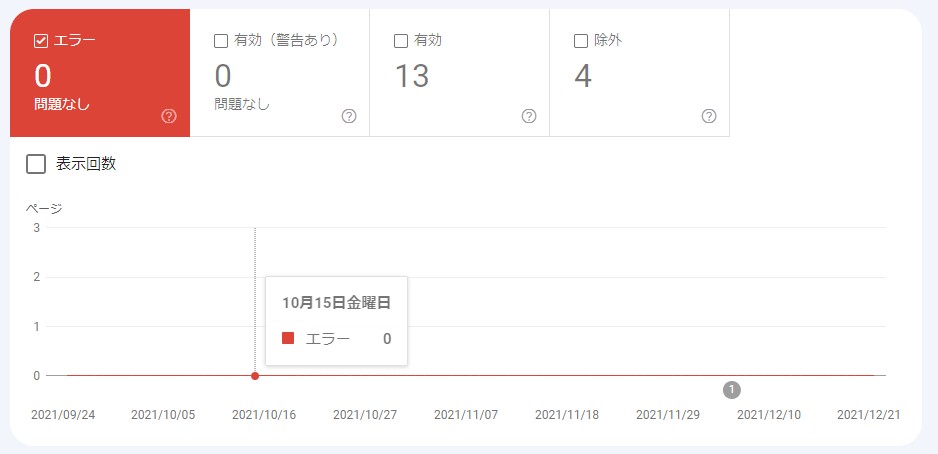
カバレッジを選択すると、上記ようにリンク状態が表示されます。
「エラー・有効(警告あり)・有効・除外」の4項目に分類されます。リンクに問題があるのは「エラー・有効(警告あり)」の2項目です。
問題が発生しているリンクのリストも表示されますので、その情報に基づいてリンクを修正することができます。
dead-link-checker.com
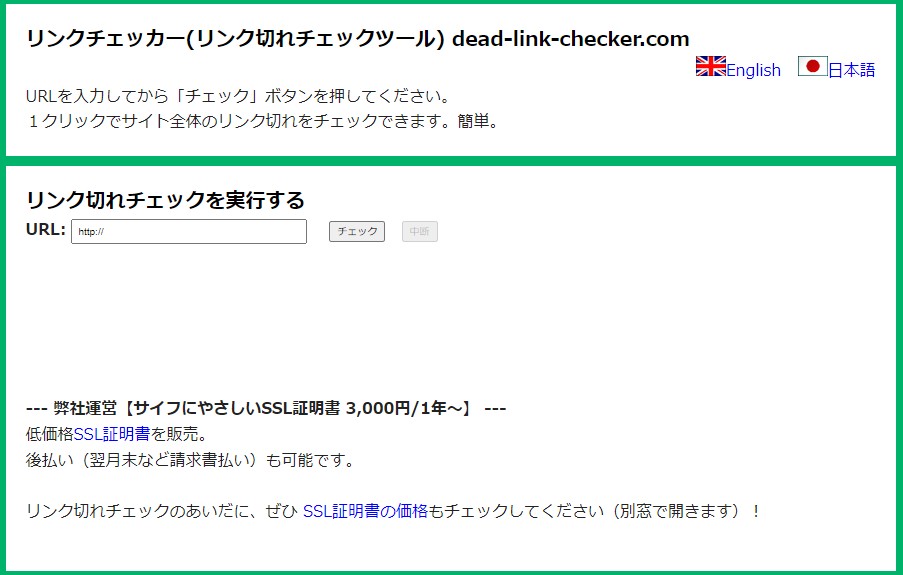
「dead-link-checker.com」はチェックしたいURLを入力するだけでリンク切れを確認できるサイトです。
検索窓にURLを入力して「チェック」を押しましょう。
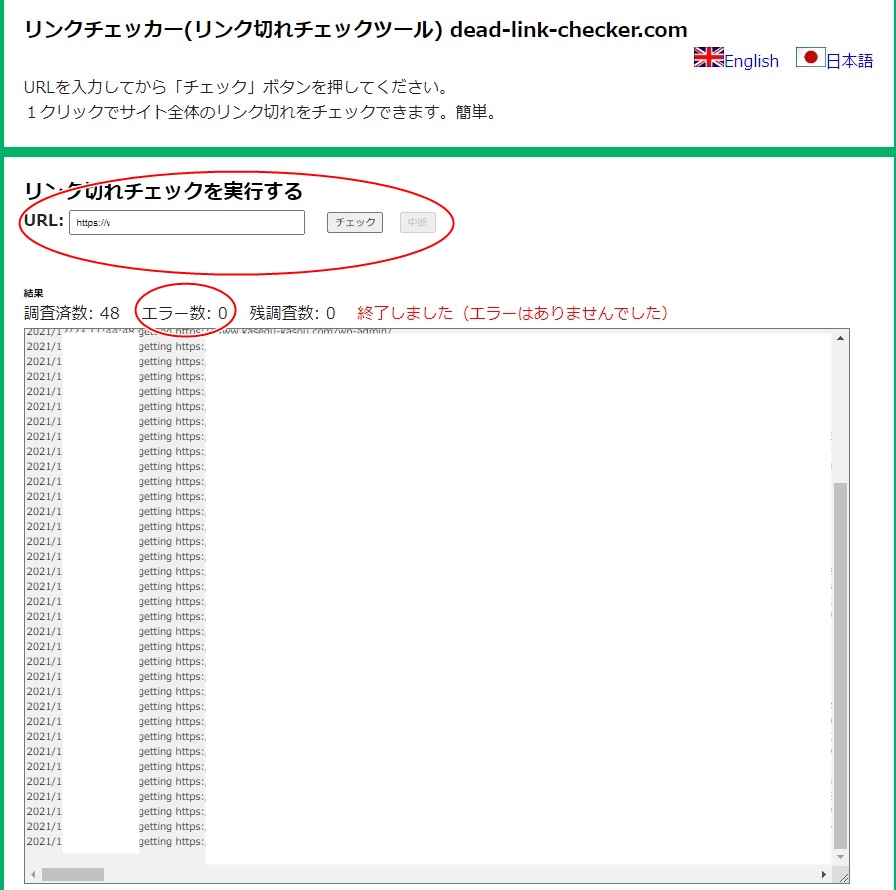
実際に検索すると、リンクの状態を示すリストが一覧で表示されます。
エラーは「エラー数」の項目に表示されるので、その情報からリンク切れを修正しましょう。
ちなみに、一部のブログサイトなどは検索できませんのでご注意ください。
takotubo.jp
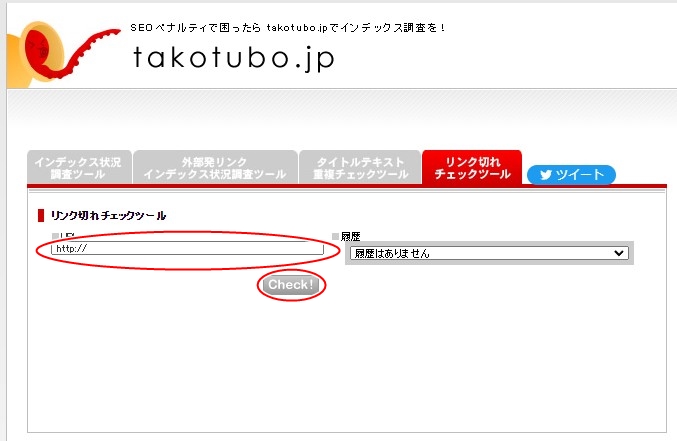
「takotubo.jp」はWebサイトの状態を診断できるお手軽サイトです。ブラウザ版なのでインストールは不要です。
チェックしたいサイトのURLを入力して「Check!」を押すだけで、リンク切れを調べられます。
サイト規模が大きい場合はチェックに時間がかかるので、リンク一覧が表示されるまで待ちましょう。
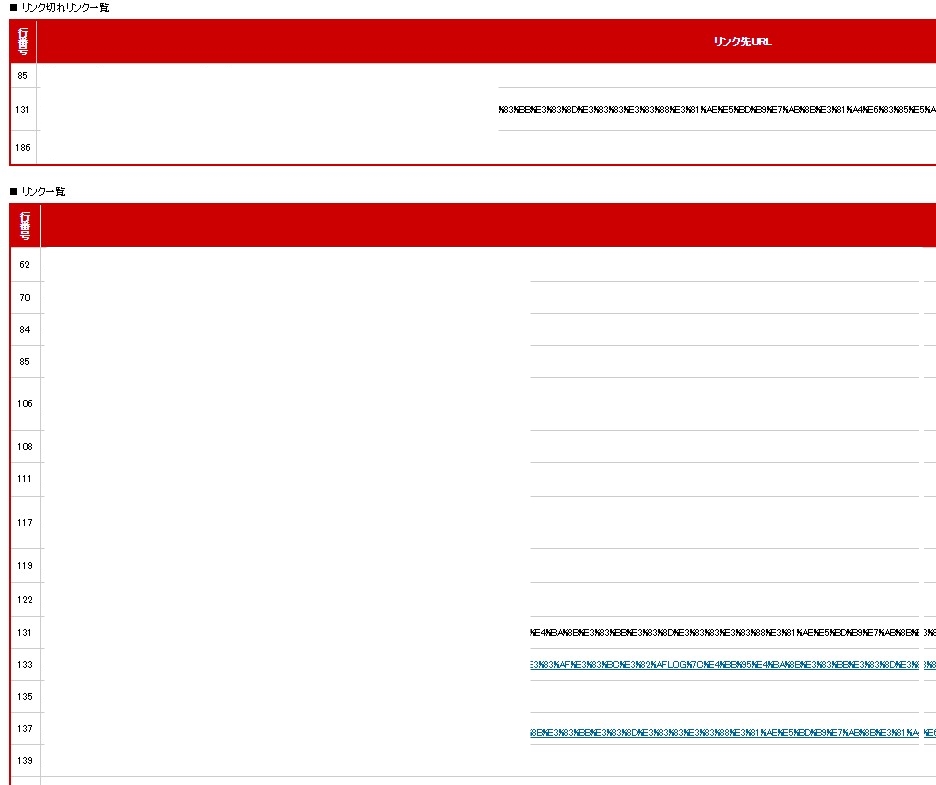
URLを検索すると、上のようなリンク切れ一覧・リンク一覧が表示されます。
リンク切れがあれば、この一覧からサイト内をチェックして修正しましょう。
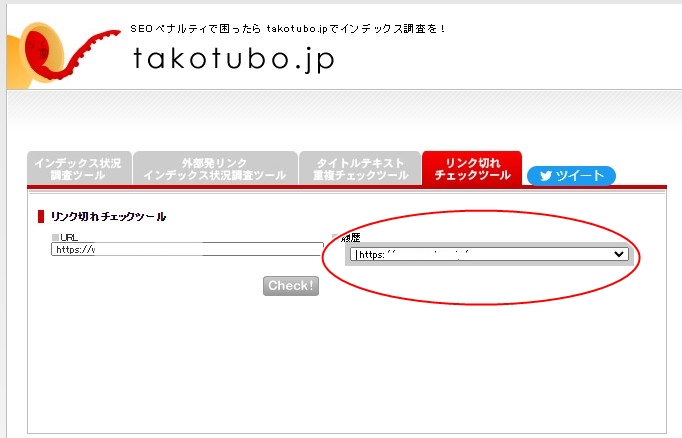
ちなみに、takotubo.jpは一度検索したURLが履歴として残っているので、履歴欄から調査結果を表示することもできます。
複数サイトを運営している、定期的にリンクチェックしたいなどの場合は、ぜひ活用してください。
Check My Links
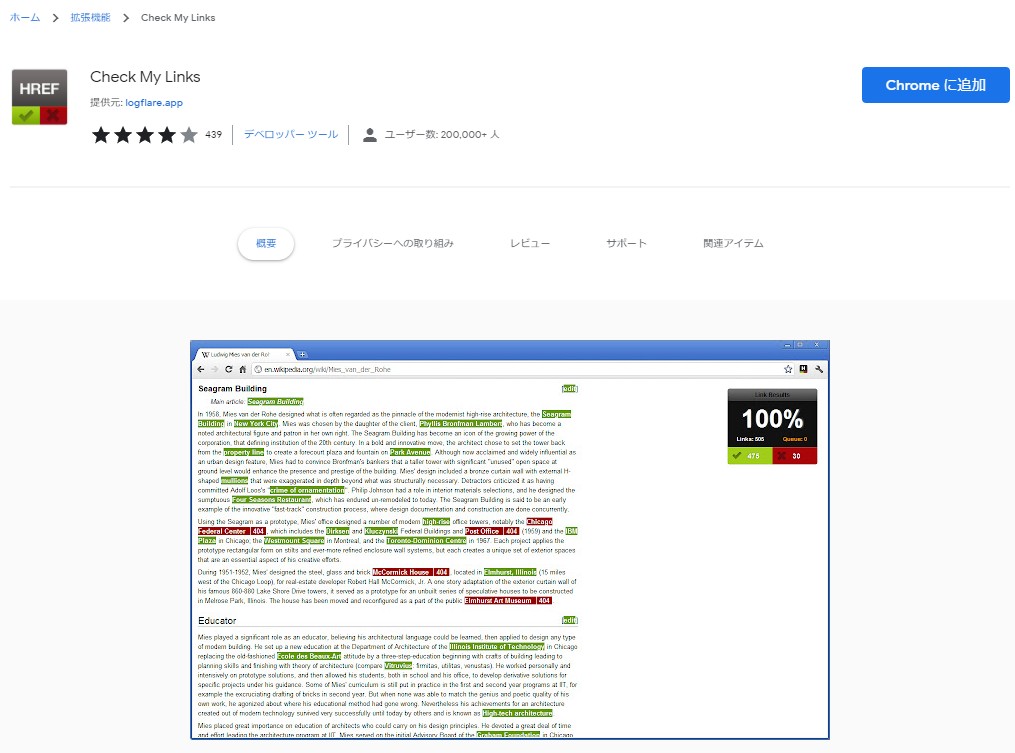
「Check My Links」はGoogle Chromeの拡張機能として利用できるリンク確認ツールです。
DL画面の「Chromeに追加」を押して、ブラウザに拡張機能を追加できます。
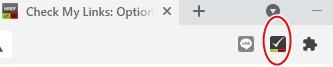
追加されるとブラウザの右上に、上記のマークが表示されるようになります。
リンク切れをチェックしたいWebサイトにアクセスし、マークをクリックすることで、そのサイトのリンク状態を確認することが可能です。

チェックした結果は上のような形で表示されます。
リンク切れを表す部分は「Iivalid links」の部分です。ここが0でない場合はサイト内でリンク切れが発生しているということです。
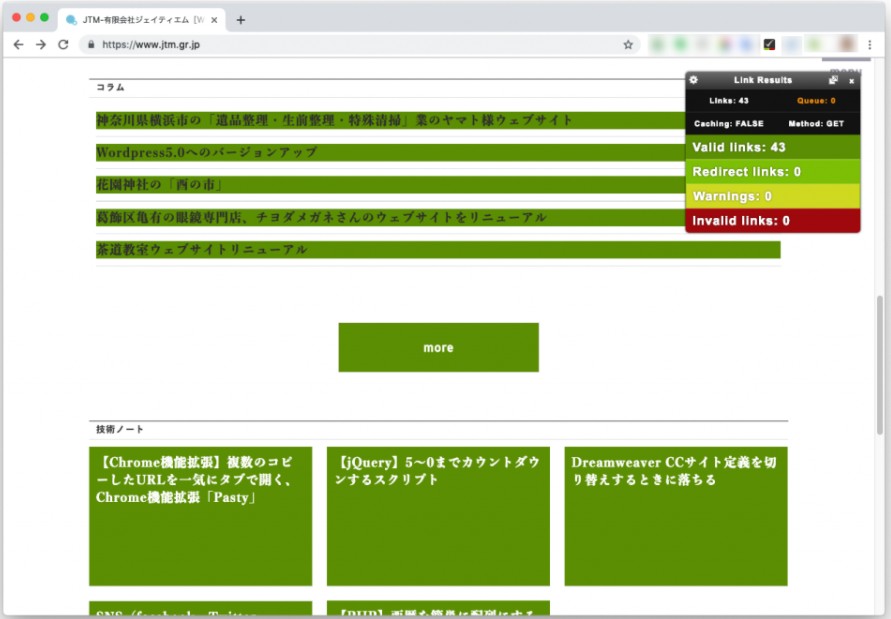
※引用:Check My LinksDLページ
Check My Linksでは、サイト内のどのリンクが切れているのかを上記のように色分けで直感的に表示します。
リンク切れの部分は赤色になるので、修正箇所を判別しやすくなっています。
Broken Link Checker
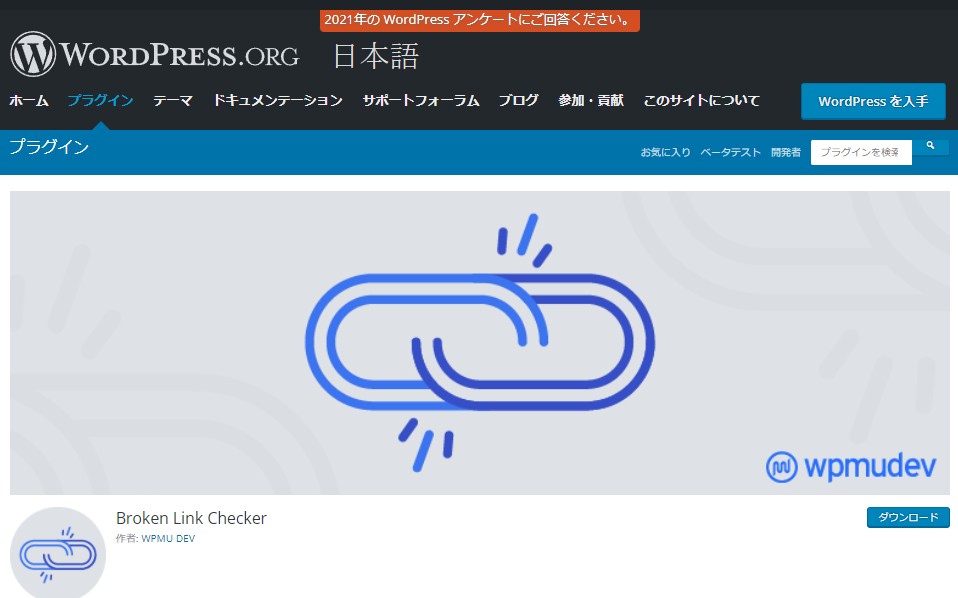
「Broken Link Checker」は自分のWordPressサイト内のリンク切れを判別できるプラグインです。
インストールしたらプラグインを有効化して利用することができます。
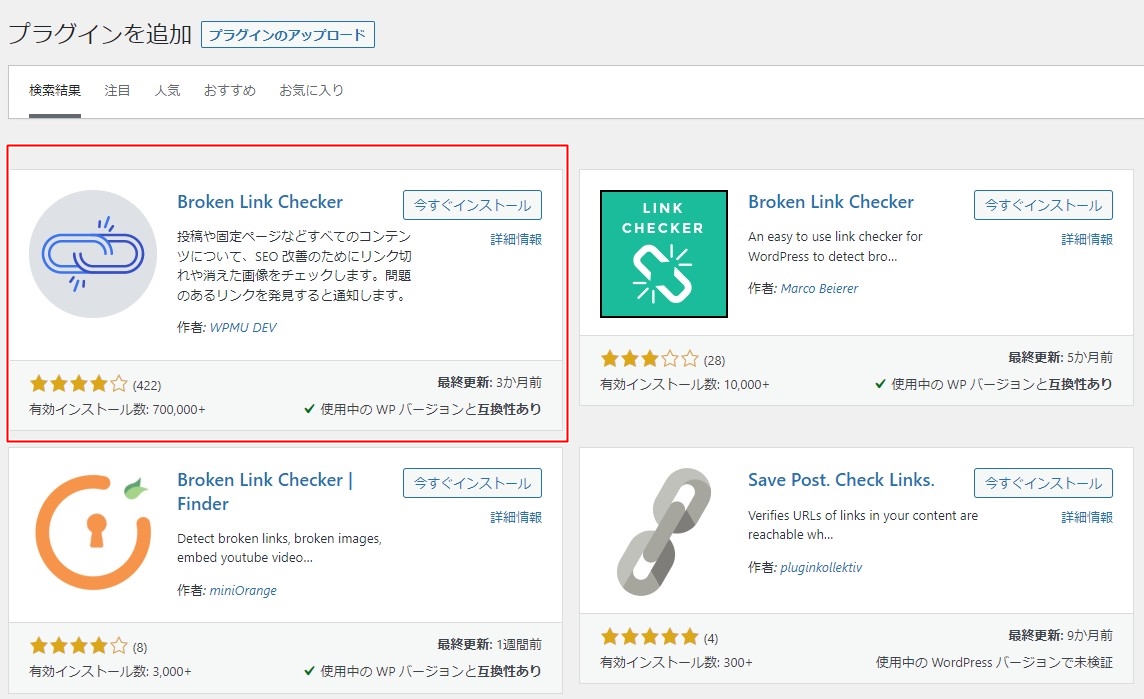
自分のWordPressサイトにログインして、管理画面から「Broken Link Checker」を検索してインストールしましょう。
似たような名前のプラグインもありますが、赤枠のものが今回ご紹介しているチェックツールです。
このツールは有効化しておくだけで、リンク切れが発生したらダッシュボード上に自動通知してくれます。

※引用:Broken Link CheckerDLページ
リンクエラーが検出されると上のようなエラーリストが表示されます。
このリストに基づいて、リンク切れが発生している箇所を修正すればOKです。
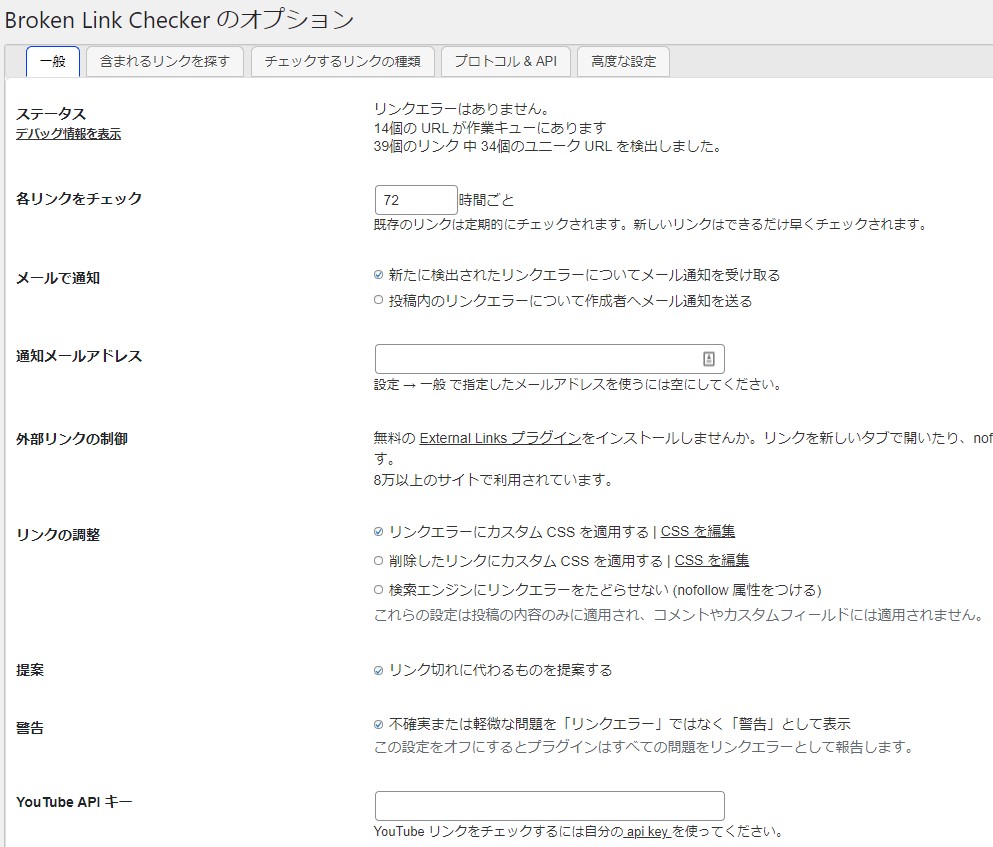
Broken Link Checkerの設定画面では、リンクのチェック頻度・リンク切れ時の通知方法などを設定できます。
WordPressサイトを運営している場合はぜひ導入してみてください。
まとめ
今回はWebサイトのリンク切れをチェックするツールをご紹介しました。
サイト運営が長くなるに連れ、記事内のリンクは増え、リンク切れが発生しやすくなります。
リンク切れを放置しておくとユーザビリティ・SEOの両方に悪影響が出るので、素早く修正する必要があります。
しかし、膨大なリンクの中からリンク切れを手動で探し出すのは手間がかかるので、チェックツールを利用して効率よくリンク修正をするのがおすすめです。
今回ご紹介したツールは全て無料で利用できるフリーツールなので、ぜひ使ってみてください。
- SEO対策でビジネスを加速させる

-
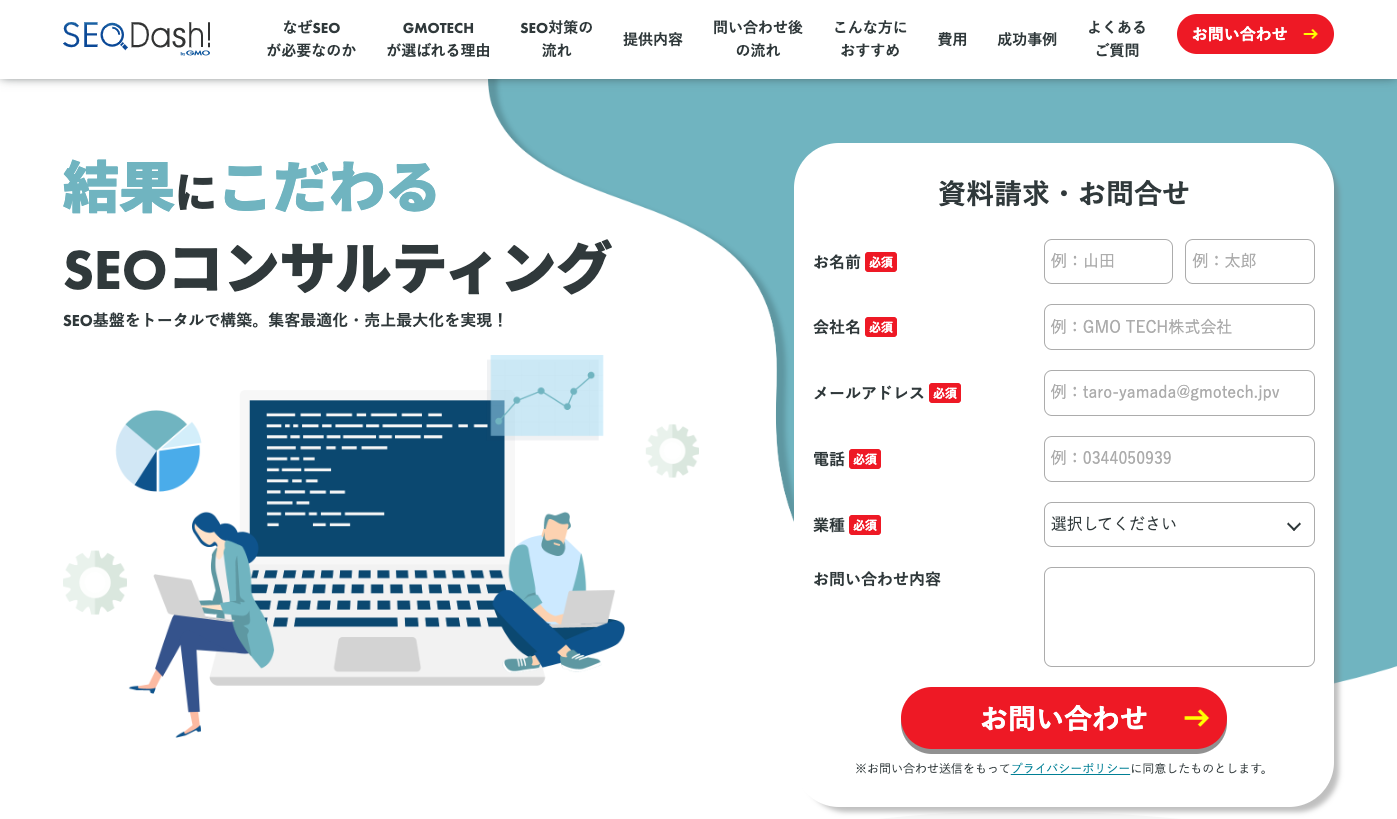
SEO対策でこんな思い込みしていませんか?
- 大きいキーワードボリュームが取れないと売上が上がらない・・
- コンサルに頼んでもなかなか改善しない
- SEOはコンテンツさえ良ければ上がる
大事なのは自社にあったビジネス設計です。
御社の課題解決に直結するSEO施策をご提案します

 ツイート
ツイート シェア
シェア